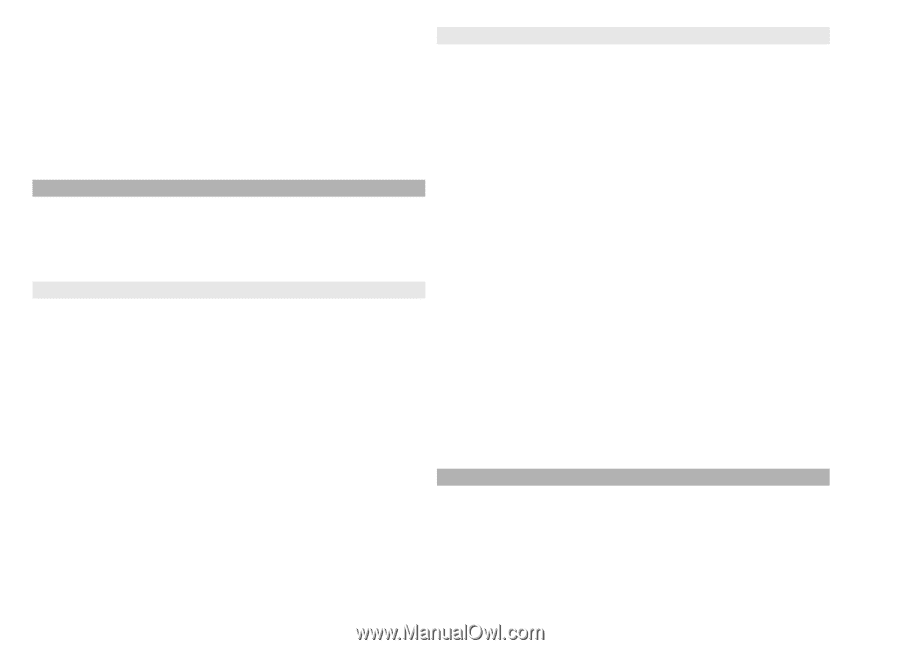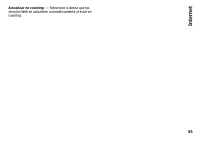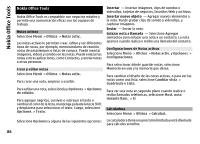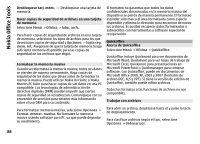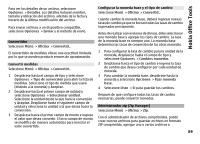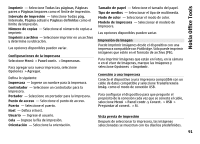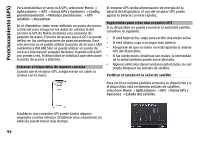Nokia E72 Nokia E72 User Guide in US English / Spanish - Page 261
Opciones, Detalles, Enviar, Menú, Oficina, Convertid., Tipo de conversión, Aceptar
 |
UPC - 758478018279
View all Nokia E72 manuals
Add to My Manuals
Save this manual to your list of manuals |
Page 261 highlights
Nokia Office Tools Para ver los detalles de un archivo, seleccione Opciones > Detalles. Los detalles incluyen nombre, tamaño y ubicación del archivo, además de la fecha y horario de la última modificación del archivo. Para enviar archivos a un dispositivo compatible, seleccione Opciones > Enviar y el método de envío. Convertidor Seleccione Menú > Oficina > Convertid.. Configurar la moneda base y el tipo de cambio Seleccione Menú > Oficina > Convertid.. Cuando cambie la moneda base, deberá ingresar nuevas tasas de cambio ya que se borran todas las tasas de cambio ingresadas previamente. Antes de realizar conversiones de divisas, debe seleccionar una moneda base y agregar los tipos de cambio. La tasa de la moneda base es siempre uno. La moneda base determina las tasas de conversión de las otras monedas. El convertidor de medidas ofrece una exactitud limitada por lo que se pueden producir errores de aproximación. 1 Para configurar la tasa de cambio para la unidad de la moneda, desplácese hasta el campo de tipo y seleccione Opciones > Cambios monedas. Convertir medidas Seleccione Menú > Oficina > Convertid.. 2 Desplácese hasta el tipo de cambio e ingrese la tasa de cambio que desea configurar por cada unidad de moneda. 1 Desplácese hasta el campo de tipo y seleccione 3 Para cambiar la moneda base, desplácese hasta la Opciones > Tipo de conversión para abrir la lista de moneda y seleccione Opciones > Fijar moneda medidas. Seleccione el tipo de medida que usará base. (distinto a la moneda) y Aceptar. 4 Seleccione Listo > Sí para guardar los cambios. 2 Desplácese hasta el primer campo de unidad y seleccione Opciones > Seleccionar unidad. Después de que configure todas las tasas de cambio Seleccione la unidad desde la que hará la conversión necesarias, puede convertir monedas. y Aceptar. Desplácese hasta el siguiente campo de unidad y seleccione la unidad a la que desea hacer la Administrador zip (Zip Manager) conversión. Seleccione Menú > Oficina > Zip. 3 Desplácese hasta el primer campo de monto e ingrese el valor que desea convertir. El otro campo de monto se modifica de manera automática para mostrar el valor convertido. Con el administrador de archivos comprimidos, puede crear nuevos archivos para guardar archivos en formato ZIP comprimido, agregar uno o varios archivos o 89